De poort wijzigen
In dit gedeelte wordt de procedure uitgelegd voor het wijzigen van de poort die door een met een netwerk verbonden apparaat wordt gebruikt.
Als u tijdelijk een poort voor het apparaat instelt bij het installeren van het stuurprogramma, wijzig deze dan in de correcte poort aan de hand van de volgende procedure.
Hier wordt de methode voor de creatie van een Raw- of LPR-poort aan de hand van een standaardpoort TCP/IP uitgelegd.
Voorwaarden
Installatie van het stuurprogramma
Bevestig de naam of het IP-adres van het apparaat (als u een standaard TCP/IP poort toevoegt).
Om een standaard TCP/IP poort toe te voegen, moet u de naam of het IP-adres van het apparaat invoeren. Gebruik voor de apparaatnaam de naam waarmee het apparaat op het netwerk wordt aangeduid. Neem contact op met uw netwerkbeheerder als u de naam of het IP-adres van het apparaat niet kent.
Bepaling van het te gebruiken protocol
Raw is een protocol dat kan worden gebruikt met Windows. Het verzendt data met een hogere snelheid dan LPR.
LPR: Het doorgaans door TCP/IP gebruikte protocol.
Als u de computer start, log dan in als een gebruiker met beheerdersrechten.
Procedures
1.
Geef het scherm Printereigenschappen weer.
(1) Geef [Bluetooth en apparaten] (of [Apparaten]) weer van [ Instellingen] in het Startmenu.
Instellingen] in het Startmenu.
 Instellingen] in het Startmenu.
Instellingen] in het Startmenu.(2) Open in [Printers en scanners] het beheerscherm voor het in te stellen apparaat.
Klik hiertoe op het apparaat of op [Beheren] voor het bijbehorende apparaat.
(3) Klik op [Printereigenschappen] voor het in te stellen apparaat.
2.
Klik op het tabblad [Poorten] → stel de poort in.
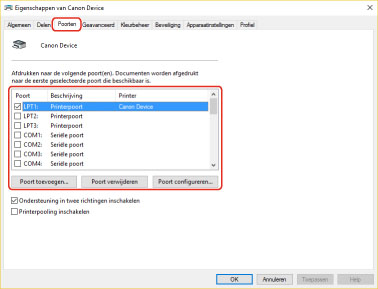
Als u een bestaande poort gebruikt:
Selecteer een poort bij [Poort].
Bij het toevoegen van een standaard TCP/IP poort:
(1) Klik op [Poort toevoegen] → selecteer [Standard TCP/IP Port] bij [Beschikbare poorttypen] → klik op [Nieuwe poort].
(2) Voer de apparaatnaam of het IP-adres in overeenkomstig de instructies van de wizard.
[Poortnaam] wordt automatisch ingevuld. Wijzig indien nodig de poortnaam.
Als het scherm [Extra poortgegevens nodig] wordt weergegeven, klikt u op "Details openen" en voert u de nodige handelingen uit.
Voer een van de volgende handelingen uit.
Ga terug naar het vorige scherm in de wizard → voer opnieuw de informatie voor [Printernaam of IP-adres] in → klik op [Volgende].
Selecteer [Apparaattype] > [Standaard] > [Canon Network Printing Device with P9100] → klik op [Volgende].
Afhankelijk van het gebruikte apparaat, kan de naam die u selecteert bij [Apparaattype] > [Standaard] verschillen van [Canon Network Printing Device with P9100].
(3) Klik op [Voltooien] → klik op [Sluiten] in het dialoogvenster [Printerpoorten].
3.
Als u de standaard TCP/IP-poort wenst te configureren, klik dan op [Poort configureren].
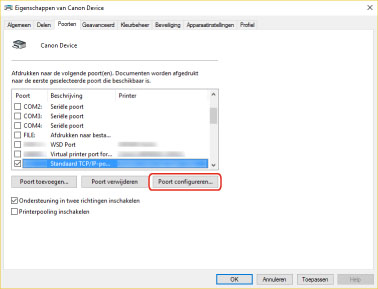
4.
Configureer de poort.
Wanneer u Raw gebruikt:
Selecteer [Raw] voor [Protocol] → klik op [OK].
Wanneer u LPR gebruikt:
(1) Selecteer [LPR] voor [Protocol] → specificeer een van de volgende afdrukwachtrijen voor [LPR-instellingen] > [Wachtrijnaam].
LP: Uitvoer overeenkomstig de spool-instellingen van het apparaat. Deze instelling wordt normaal gebruikt.
SPOOL: Voert pas uit na het spoolen naar de harde schijf, ongeacht de instellingen van het apparaat.
DIRECT: Voert altijd uit zonder te spoolen naar de harde schijf, ongeacht de instellingen van het apparaat.
(2) Klik op [OK].

5.
Klik op [Sluiten].